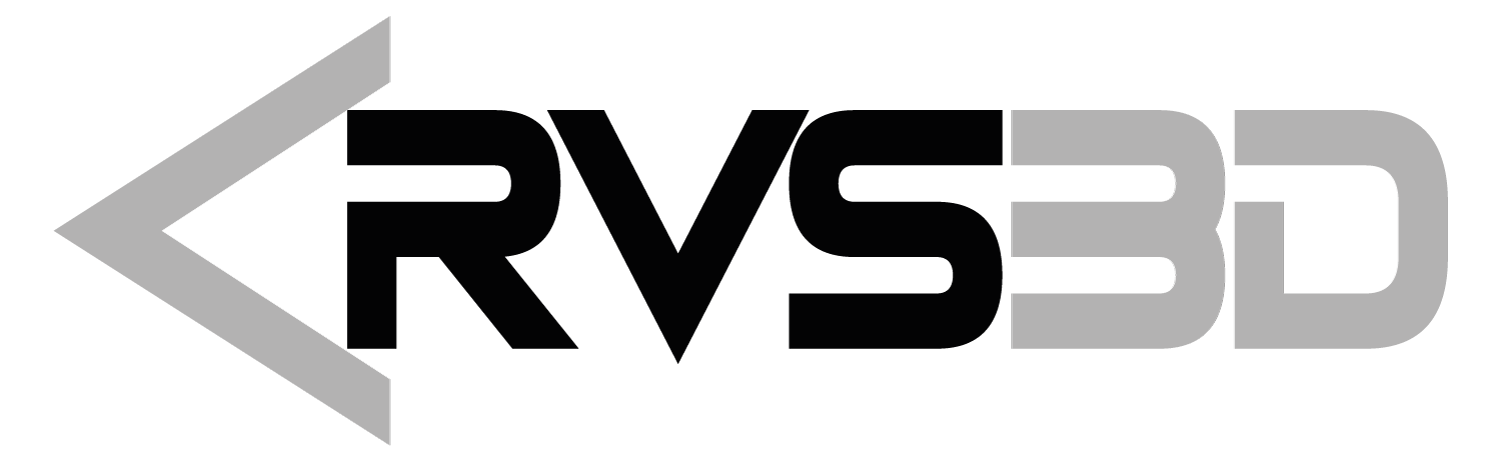Corte de modelo
O modelo unido pode ser aparado com planos e o buraco resultante pode ser fechado. Para fazer isso, selecione um modelo unido na árvore e selecione a função Trimming and alignment no menu Processing menu.
Um plano aparecerá na área de trabalho, que pode ser definido por três pontos usando Alt + LMB, definido por linha usando Ctrl + LMB e movido usando Shift + MB. Coloque este plano na posição desejada e clique no botão Trim na caixa de diálogo.


O modelo será cortado pelo plano em duas partes, o fragmento selecionado será a parte a ser removida. Se necessário, inverta a seleção e remova a seleção. Utilize a opção fill hole with plane se quiser preencher a borda dos fragmentos com um plano (a borda deve ser fechada ao mesmo tempo).
É possível repetir o comando diversas vezes sobre a área selecionada sem sair do widget. Para continuar, você precisa clicar nos botões Repeat trimming ou Align o modelo.
Você também pode especificar com qual plano do sistema alinhar o plano de interseção.